Latarka nie działa na iPhonie? 5 sposobów, aby to naprawić!

Latarka jest tak poręczną opcją, że iOS ma do niej przycisk na ekranie blokady iPhone’a i nie można jej nawet odłożyć! Jeśli jednak ta przydatna funkcja przestanie działać, oto kilka szybkich i skutecznych sposobów pomyślnego rozwiązania problemu. Zacznijmy od podstaw i przejdźmy do ponownego uruchomienia latarki.
- Wymuś zamknięcie aparatu i innych podobnych aplikacji
- Upewnij się, że Twój iPhone jest naładowany
- Uruchom ponownie lub wymuś ponowne uruchomienie iPhone’a
- Pobierz najnowszą wersję systemu iOS
- Zresetuj wszystkie ustawienia iPhone’a
1. Wymuś zamknięcie aparatu i innych podobnych aplikacji
W nieoczekiwanych sytuacjach aplikacja Aparat na iPhonie lub inne aplikacje innych firm, które wymagają dostępu do aparatu, takie jak Instagram, Snapchat itp., mogą zakłócać działanie. Tak więc w wyniku awarii latarki. Aby rozwiązać problem z latarką iPhone’a, wymuś zamknięcie tych aplikacji.
- Na iPhonie z Face ID przesuń palcem w górę od dołu ekranu i przytrzymaj. W spoczynku kliknij dwukrotnie przycisk Początek. Jesteś teraz w przełączniku aplikacji na iOS.
- Przeciągnij otwartą kamerę i inne aplikacje w górę, aby wymusić ich zamknięcie.
- Teraz spróbuj ponownie użyć Latarki z Centrum sterowania lub Ekranu blokady.
Wskazówka: warto też zaktualizować aplikacje innych firm, które wymagają aparatu iPhone’a.
2. Upewnij się, że iPhone jest naładowany
Jeśli bateria Twojego iPhone’a jest słaba, rozważ jej naładowanie. Ponadto, jeśli znajdujesz się w bardzo gorącym lub zimnym otoczeniu, latarka może nie działać.
3. Uruchom ponownie lub wymuś ponowne uruchomienie iPhone’a.
Ponowne uruchomienie iPhone’a to prawie pewne rozwiązanie problemu z latarką. Użyj fizycznych przycisków iPhone’a, aby go wyłączyć. Po minucie włącz go ponownie, a ten problem przestanie Cię niepokoić.
Wskazówka: jeśli ponowne uruchomienie nie działa, wymuś ponowne uruchomienie iPhone’a.
4. Pobierz najnowszy system iOS
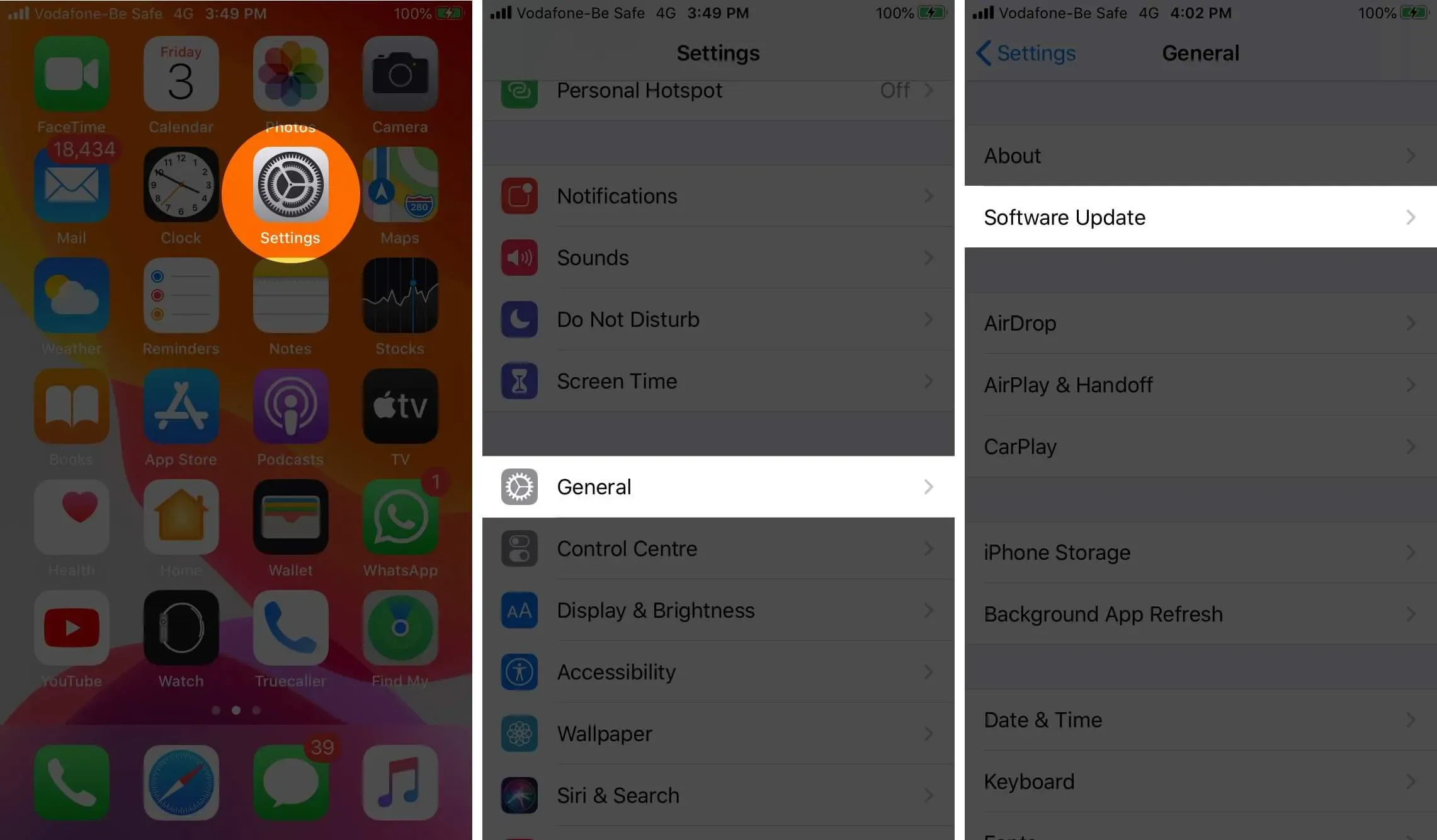
Aby mieć pewność, że Twój iPhone działa płynnie i ma wszystkie najnowsze dzwonki i gwizdki, zainstaluj najnowszą wersję systemu iOS. Aby zaktualizować, otwórz aplikację Ustawienia → Ogólne → Aktualizacja oprogramowania.
5. Zresetuj wszystkie ustawienia iPhone’a
Kiedy wydaje się, że nic nie działa dobrze, na ratunek przychodzi zresetowanie wszystkich ustawień. Następnie wszystkie ustawienia, które kiedykolwiek zmieniłeś lub dodałeś, zostaną usunięte lub przywrócone do wartości domyślnych. Jednak Twoje aplikacje, muzyka, zdjęcia, filmy i inne dane osobowe nie ulegną zmianie.
- Otwórz „Ustawienia” i kliknij „Ogólne”.
- Stuknij Resetuj na dole → Resetuj wszystkie ustawienia → wprowadź hasło iPhone’a, jeśli pojawi się monit i kontynuuj.
- Po zakończeniu procesu spróbuj ponownie użyć latarki. Na pewno będzie działać zgodnie z oczekiwaniami.
Problem z latarką iPhone’a rozwiązany pomyślnie!
Wierzę, że powyższe rozwiązania pomogły ci rozwiązać problemy z latarką. Jeśli tak się nie stanie, możesz spróbować przywrócić iPhone’a lub skontaktować się ze Wsparciem Apple. Ale nie próbuj otwierać iPhone’a i samodzielnie go naprawiać. Sytuacja może się pogorszyć!



Dodaj komentarz